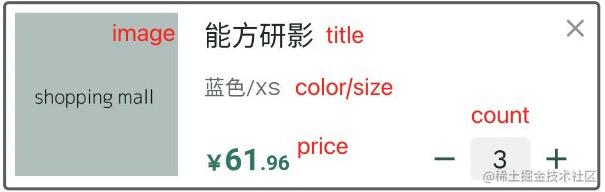文章主要针对 flutter 开发实战,详细描述 主要知识点 在实战中的运用。希望大家在实战中势如破竹,得心应手
项目自定义主题:创建自定义主题类,设定项目 UI 颜色,自定义各类文字样式,方便统一项目 UI,灵活布局。
Flutter 路由:项目不可或缺的部分,各页面之间跳转。
SVG 图标的使用:使用精美的 svg 图标,多一份热爱,多一份色彩。
瀑布流布局:商品列表使用瀑布流布局,完美协调列表项。
Flutter 数据模型:让数据可用性更好,JSON 与数据模型转换,以便在项目中使用各类数据。
购物车功能:买不买就看购物车爽不爽。购物车增删改查的实现,购物车商品本地持久化存储。
项目 App 打包:应用打包和其他注意事项。
一个完整的商城 App 开发能力
Flutter 开发环境搭建
Flutter 开发环境搭建#
项目使用 Flutter 2.10.2 版本,您可使用 >=2.x 的版本:
Flutter 2.10.2 • channel stable • https://github.com/flutter/flutter.git Framework • revision 097d3313d8 Engine • revision a83ed0e5e3 Tools • Dart 2.16.1 • DevTools 2.9.2
-
选择要安装 Flutter 的操作系统,并按照官方操作流程进行 Flutter 环境的安装及验证:
- Flutter 官网:https://docs.flutter.dev/get-started/install
- Flutter 中文官网:https://flutter.cn/docs/get-started/install
-
在 VS Code 中开发(个人建议使用轻量的 vscode 开发)
- 配置编辑器:https://flutter.cn/docs/get-started/editor?tab=vscode
项目创建与运行#
项目创建:
在您的工作目录中使用命令行工具:
flutter create flutter_demo
flutter_demo 是项目名称(替换为你的项目名称),官方建议文件名称以下划线命名方式。
项目目录结构:
├─assets // 静态文件 ├─lib // 主要工作目录,编写大部分代码放在这里 │ ├─apis // api 文件 │ ├─components // 公共组件 │ ├─models // 数据模型 │ ├─router // 项目路由 │ ├─utils // 工具类方法 │ ├─views // 商城页面UI │ ├─widgets // 业务相关组件 │ ├─app_theme.dart // 自定义主题文件 │ └─mian.js // 项目入口文件 ├─android // android 编译目录 ├─ios // ios 编译目录 ├─pubspec.yaml // 项目配置文件
运行项目:
-
准备虚拟机
- mac 电脑可在终端执行 $ open -a Simulator 打开 iphone 虚拟机
- 安装有 Android Studio 的同学可以在 Android Studio 中打开 安卓虚拟机
- 无虚拟机,也可以使用 web 浏览器模式运行开发
-
在终端执行指令 flutter run 运行项目
自定义项目主题#
创建自定义主题类,设定项目 UI 颜色,自定义各类文字样式,方便统一项目 UI,灵活布局。
编写主题类:
创建文件 lib/app_theme.dart, 创建 AppTheme类并设计主题颜色和文字样式
import 'package:flutter/material.dart';
class AppTheme {
AppTheme._();
// 颜色设置
static const Color notWhite = Color(0xFFECF0EF);
static const Color nearlyWhite = Color(0xFFFFFFFF);
// 文字样式
static const TextTheme textTheme = TextTheme(
headline4: display1,
headline5: headline,
headline6: title,
subtitle2: subtitle,
bodyText1: body1,
bodyText2: body2, // bodyText2: flutter默认文字样式
caption: caption,
);
static const TextStyle display1 = TextStyle(
fontFamily: fontName,
fontWeight: FontWeight.bold,
fontSize: 36,
letterSpacing: 0.5,
height: 0.9,
color: darkerText,
);
...
}
引入并使用主题: main.dart 入口文件中引入主题类并使用
import 'package:shopping_mall/app_theme.dart';
@override
Widget build(BuildContext context) {
return MaterialApp(
title: '青山商城',
debugShowCheckedModeBanner: false,
// 主题配置
theme: ThemeData(
primarySwatch: Colors.teal,
fontFamily: AppTheme.fontName, // 默认字体
textTheme: AppTheme.textTheme, // 文字主题
),
onGenerateRoute: onGenerateRoute,
initialRoute: '/',
home: const AppHomeScreen(),
);
}
设置状态栏样式: main.dart 入口文件中使用 setSystemUIOverlayStyle
void main() async {
WidgetsFlutterBinding.ensureInitialized();
// 设置状态栏
SystemChrome.setSystemUIOverlayStyle(SystemUiOverlayStyle(
// 顶部状态栏颜色
statusBarColor: Colors.transparent,
// 顶部状态栏图标的亮度
statusBarIconBrightness: Brightness.dark,
// 顶部状态栏的亮度
statusBarBrightness:
!kIsWeb && Platform.isAndroid ? Brightness.dark : Brightness.light,
// 系统底部导航栏的颜色
systemNavigationBarColor: Colors.white,
// 系统底部导航栏分割线颜色
systemNavigationBarDividerColor: Colors.transparent,
// 系统导航栏图标的亮度
systemNavigationBarIconBrightness: Brightness.dark,
));
// 设置设备方向
await SystemChrome.setPreferredOrientations(<DeviceOrientation>[
DeviceOrientation.portraitUp,
DeviceOrientation.portraitDown
]).then((_) => runApp(const ProviderScope(child: MyApp())));
}
Flutter 路由配置#
新建 lib/routers/routes.dart 文件:
import 'package:flutter/material.dart';
import 'package:shopping_mall/views/detail/detail_index.dart';
import 'package:shopping_mall/views/goods/goods_list_index.dart';
/// 路由生成器
Route onGenerateRoute(RouteSettings settings) {
switch (settings.name) {
case '/detail':
return MaterialPageRoute(
builder: (_) => const DetailIndex(), settings: settings);
case '/goods':
return MaterialPageRoute(
builder: (_) => const GoodsListIndex(), settings: settings);
default:
}
}
mian.dart 中使用路由生成器属性 onGenerateRoute:
return MaterialApp( title: '青山商城', // 路由生成器 onGenerateRoute: onGenerateRoute, // 初始路由路径 initialRoute: '/', home: const AppHomeScreen(), );
路由跳转与传参:
// 跳转到详情页,传参商品id
Navigator.of(context).pushNamed('/detail', arguments: {'id': goods.id});
// 跳转到首页,传参商品tab,并移除历史路由
Navigator.of(context).pushNamedAndRemoveUntil(
'/', (route) => false,
arguments: {'tab': 3});
// 页面获取传过来的参数
Map args = ModalRoute.of(context)?.settings.arguments as Map;
int id = args['id'];
网络请求与数据模型#
Http 请求#
使用 dio 库,dio 封装查看: flutter_dio_util
// 简单使用
import 'package:dio/dio.dart';
void main() async {
var dio = Dio();
final response = await dio.get('https://google.com');
print(response.data);
}
// response.data 这里返回的是json字符串,可使用 data['name'] 获取值
// 要想像 Object 一样使用 data.name 获取。需要转换为Dart模型(Json to Dart)
Json to Dart#
假如有如下 Person Json 数据
{
"name": "jsdawn",
"age": 18,
"gender": ""
}
使用 quicktype 将 Json 快速转换 为 Dart 模型 person.dart
// To parse this JSON data, do
// final person = personFromJson(jsonString);
import 'dart:convert';
// 字符串转为`Person`模型
Person personFromJson(String str) => Person.fromJson(json.decode(str));
// `Person`数据转为字符串
String personToJson(Person data) => json.encode(data.toJson());
class Person {
Person({
this.name,
this.age,
this.gender,
});
String name;
int age;
String gender;
// json中字段不可少,否则需要判空:json["name"] ?? ""
factory Person.fromJson(Map<String, dynamic> json) => Person(
name: json["name"],
age: json["age"],
gender: json["gender"],
);
Map<String, dynamic> toJson() => {
"name": name,
"age": age,
"gender": gender,
};
}
在 flutter 中使用:
// 这里 DefaultAssetBundle 的 loadString 加载 Json 文件,模拟接口调用
String jsonString = await DefaultAssetBundle.of(context)
.loadString('assets/json/data.json');
// 字符串转为 Dart Model
final person = personFromJson(jsonString);
print(person.name); // jsdawn
SVG 图标的使用#
使用精美的 svg 图标,多一份热爱,多一份色彩。
引入图标资源:
从 iconfont.cn 下载图标的 svg 文件,放入assets/svg目录。在 pubspec.yaml 中配置静态资源:
assets: - assets/svg/
引入flutter_svg插件并使用:
在项目终端执行指令 flutter pub add flutter_svg 下载插件。在页面中使用,以首页商品类型为例
import 'package:flutter_svg/svg.dart';
Padding(
padding: const EdgeInsets.symmetric(vertical: 4),
// SvgPicture.asset 加载svg静态资源
child: SvgPicture.asset('assets/svg/category_phone.svg', height: 35),
),
瀑布流布局#
商品列表项的高度可能不同,比如标题有一行也有两行。使用瀑布流布局,可完美协调各块的高度。
如何挑选插件:
在 flutter 插件市场 pub.dev 中搜索瀑布流布局插件,你找到的可能会很多,如何挑选最适合当前项目的呢?
比如我们项目开发环境是 flutter v2.x 版本,该版本最大的特点是支持 Null Safety。所以首先需要支持 Null Safety,然后挑选 LIKES 数量多并且符合瀑布流需求的插件。
引入插件并使用:
在项目终端执行指令 flutter pub add flutter_staggered_grid_view 下载插件。在项目中使用瀑布流布局编写商品列表组件
import 'package:flutter_staggered_grid_view/flutter_staggered_grid_view.dart';
@override
Widget build(BuildContext context) {
// 使用插件的 MasonryGridView 类编写瀑布流布局
return MasonryGridView.count(
controller: _scrollController,
padding: widget.list.isNotEmpty
? const EdgeInsets.symmetric(vertical: 12)
: null,
shrinkWrap: true,
physics: const NeverScrollableScrollPhysics(),
crossAxisCount: 2, // 列的数量
mainAxisSpacing: 20, // 主轴项之间的距离
crossAxisSpacing: 12, // 交叉轴项之间的距离
itemCount: widget.list.length,
// 列表项生成器
itemBuilder: (context, index) {
return GoodsListItem(widget.list[index]);
},
);
}
购物车功能#
购物车算是商城的核心功能之一,也有较复杂的逻辑。
- 唯一性:同一件商品在颜色和尺寸等规格都相同的情况下,在购物车里才算同一件物品;
- 本地存储:购物车中的商品需要存储到本地,用户未结算关闭了应用,当下次打开应用时,购物车商品依然在;
- 全局状态:购物车需要全局读取,在商品详情页显示数量和加入购物车,在购物车中加减数量等。
创建购物车数据模型#
购物车列表项 UI 如图所示,商品属性结合类型拟定 Json 数据:
{
"id": 46,
"title": "能方研影",
"price": 61.96,
"cover": "http://dummyimage.com/300x300/B9C6C3&text=shopping%20mall",
"count": 3,
"color": "蓝色",
"size": "XS"
}
Json to Dart:前往quicktype,将 Json 数据复制进去转换为 Dart 数据模型(当然也可以手动编写)
class CartInfoModel {
CartInfoModel({
required this.id,
required this.title,
required this.price,
required this.cover,
required this.count,
required this.color,
required this.size,
});
int id;
String title;
double price;
String cover;
int count;
String color;
String size;
...
}
购物车状态管理#
项目使用 Flutter 官方推荐的 riverpod (一种反应式缓存和数据绑定框架) 进行购物车状态管理,让数据可以跨组件使用。
引入插件并使用:
在项目终端执行指令 flutter pub add flutter_riverpod 下载插件。创建 lib/providers/cart_provider.dart文件:
import 'package:flutter_riverpod/flutter_riverpod.dart';
...
const cartPrefsKey = 'cartList';
class CartNotifier extends ChangeNotifier {
// 购物车列表
final List<CartInfoModel> cartList = <CartInfoModel>[];
// 总数量
int get totalCount {
int total = 0;
for (var item in cartList) {
total += item.count;
}
return total;
}
// 总价格
double get totalPrice {
double total = 0;
for (var item in cartList) {
total += item.price * item.count;
}
return total;
}
// 加入购物车
// 更新购物车数量
// 移除购物车指定项
// 查询/初始化购物车
}
// ChangeNotifierProvider 用法
final cartProvider = ChangeNotifierProvider<CartNotifier>((ref) {
return CartNotifier();
});
注册全局状态:
import 'package:flutter/material.dart';
import 'package:flutter_riverpod/flutter_riverpod.dart';
void main() {
runApp(
// ProviderScope包裹入口组件,提供全局状态
ProviderScope(child: MyApp())
);
}
在组件中读取:
// 读取购物车列表
List<CartInfoModel> list =
ref.watch(cartProvider.select((value) => value.cartList));
// 读取结算价格
double totalPrice =
ref.watch(cartProvider.select((value) => value.totalPrice));
// 读取总数量
int totalCount =
ref.watch(cartProvider.select((value) => value.totalCount));
// 调用方法
ref.read(cartProvider.notifier).pushCart(_cartInfo);
加入购物车#
首先查找同一规格的商品,有则更新数量,无则加入购物车。加入购物车的 cartInfo 需要深拷贝避免影响再次选择该商品其他规格的时候改动购物车数据。购物车数据改变后需要调用 notifyListeners 通知状态管理器更新状态。
/// 加入购物车
void pushCart(CartInfoModel cartInfo) {
// 查找 id/color/size 都相同的购物车商品
int idx = cartList.indexWhere((item) => (item.id == cartInfo.id &&
item.color == cartInfo.color &&
item.size == cartInfo.size));
if (idx > -1) {
// 存在则数量+1
cartList[idx].count += cartInfo.count;
} else {
// 不存在则添加(这里深拷贝cartInfo)
cartList.add(cartInfoModelFromJson(cartInfoModelToJson(cartInfo)));
}
// 通知 CartNotifier 状态更新
notifyListeners();
// 更新数据存储到本地
updCartPrefs();
}
/// 更新购物车数量
void updCartCount(CartInfoModel cartInfo, int count) {
// 查找 id/color/size 都相同的购物车商品
int idx = cartList.indexWhere((item) => (item.id == cartInfo.id &&
item.color == cartInfo.color &&
item.size == cartInfo.size));
if (idx > -1) {
// 存在则更新数量
cartList[idx].count = count;
}
notifyListeners();
// 更新数据存储到本地
updCartPrefs();
}
/// 移除购物车指定商品
void renmoveCart(CartInfoModel cartInfo) {
// 查找 id/color/size 都相同的购物车商品
int idx = cartList.indexWhere((item) => (item.id == cartInfo.id &&
item.color == cartInfo.color &&
item.size == cartInfo.size));
if (idx > -1) {
// 存在则移除该项
cartList.removeAt(idx);
}
notifyListeners();
// 更新数据存储到本地
updCartPrefs();
}
购物车本地存储#
需求: 商品加入到购物车,还未结算并退出应用,下次进来购物车商品还在。
思路: 每次购物车数据有改动需要把数据更新到本地存储,下次打开 App 的时候从本地恢复数据到购物车。
持久化存储: 项目使用 shared_preferences 插件进行本地持久化存储。以key-value的形式存储字符串到本地。
引入插件并使用:
在项目终端执行指令 flutter pub add shared_preferences 下载插件,在 cart_provider.dart 购物车状态管理类中使用:
import 'package:shared_preferences/shared_preferences.dart';
class CartNotifier extends ChangeNotifier {
final List<CartInfoModel> cartList = <CartInfoModel>[];
...
/// 更新购物车数据到本地持久化存储
void updCartPrefs() async {
final prefs = await SharedPreferences.getInstance();
// 购物车数据转为字符串
String cartString = json.encode(cartList).toString();
// `setString`存储到本地
prefs.setString('cartList', cartString);
}
/// 查询/初始化 - 从本地读取数据恢复到购物车状态
Future<List<CartInfoModel>> getCartList() async {
// 获取持久化实例
final prefs = await SharedPreferences.getInstance();
// 调用`getString`方法读取本地字符串数据
String? _cartString = prefs.getString('cartList');
cartList.clear();
// 字符串数据转换为`CartInfoModel`初始化到购物车列表
if (_cartString != null) {
List<CartInfoModel> _list = cartInfoModelListFromJson(_cartString);
cartList.addAll(_list);
}
notifyListeners();
return cartList;
}
}
初始化购物车:
用户每次打开应用,恢复购物车数据:在入口文件 main.dart 中调用 getCartList 方法初始化购物车数据。
import 'package:flutter_riverpod/flutter_riverpod.dart';
// flutter_riverpod 中的 `ConsumerStatefulWidget` 类
// 在状态组件中提供 ref 以使用状态管理器
class MyApp extends ConsumerStatefulWidget {
const MyApp({Key? key}) : super(key: key);
@override
ConsumerState<MyApp> createState() => _MyAppState();
}
class _MyAppState extends ConsumerState<MyApp> {
@override
void initState() {
super.initState();
// 调用`getCartList`方法初始化购物车
ref.read(cartProvider).getCartList();
}
@override
Widget build(BuildContext context) {
return MaterialApp(
title: '青山商城',
);
}
}
项目 App 打包#
代码写的好不如产品包装的好,打包也是至关重要的一步。由于设备有限,项目只亲测了安卓 apk 打包,其他终端的打包方法参考 官方打包部署
打包 apk 指令#
项目终端执行指令,等待打包结束后提示 apk 位置。--split-per-abi 按 abi 拆分 apk,减小包体积
flutter build apk --split-per-abi
应用名称修改#
-
Android:在 android/app/src/main/AndroidManifest.xml 中修改android:label="应用名称"
-
iOS:在 ios/Runner/Info.plist 中修改 CFBundleName 对应的 Value
应用图标修改#
-
Android: 在 android/app/src/res/mipmap 文件夹中替换相应图片
-
iOS:在 ios/Runner/Assets.xcassets/AppIcon.appiconset 文件夹中替换相应尺寸的图片。如果使用不同的文件名,还需更新同一目录中的 Contents.json 文件中的 filename
启动页图片#
-
Android:在 android/app/src/res/drawable/launch_background.xml 文件实现自定义启动界面,这里的是 xml 语法。也可以使用默认模版,在 android/app/src/res/mipmap 相应尺寸文件下放入启动图片launch_image:
xml<item> <bitmap android:gravity="center" android:src="@mipmap/launch_image" /> </item> -
iOS:在 ios/Runner/Assets.xcassets/LaunchImage.imageset 文件夹中替换相应尺寸的图片。如果使用不同的文件名,还需更新同一目录中的 Contents.json 文件中的 filename
安卓 App 签名#
若需要将 apk 发布到各大应用市场,比如应用宝等,需要对 app 进行签名。
- 终端执行下方指令获取秘钥文件,文件默认在当前目录,将生成的 key.jks 复制到项目的 android/app/ 目录下:
keytool -genkey -v -keystore key.jks -keyalg RSA -keysize 2048 -validity 10000 -alias key
- 修改 android/key.properties 文件(没有则新建)
storePassword=<上一步骤中的密码> keyPassword=<上一步骤中的密码> keyAlias=key storeFile=key.jks
- android/app/build.gradle 中,android 代码块之前新增内容
// 新增的内容
def keystoreProperties = new Properties()
def keystorePropertiesFile = rootProject.file('key.properties')
if (keystorePropertiesFile.exists()) {
keystoreProperties.load(new FileInputStream(keystorePropertiesFile))
}
// android 代码块
android {
...
}
修改 signingConfigs 和 buildTypes 代码块:
// 新增内容
signingConfigs {
release {
keyAlias keystoreProperties['keyAlias']
keyPassword keystoreProperties['keyPassword']
storeFile keystoreProperties['storeFile'] ? file(keystoreProperties['storeFile']) : null
storePassword keystoreProperties['storePassword']
}
}
// 替换的内容
buildTypes {
release {
signingConfig signingConfigs.release
}
}
其他打包注意事项#
apk 打包后网络图片不显示:
在 android/app/src/profile/AndroidManifest.xml 中允许网络权限(若无效则需要在 android/app/src/main/AndroidManifest.xml也配置一份):
<uses-permission android:name="android.permission.INTERNET"/>
空安全错误(flutter v2):
如果你使用的是 flutter v2 版本或者更高版本,运行或打包时报空安全错误(null safety)。是因为你在项目中的部分写法或者插件不支持空安全规范,建议替换支持 Null Safety 的插件。或者使用以下指令 --no-sound-null-safety 跳过 Null Safety 检测。
flutter build apk --no-sound-null-safety